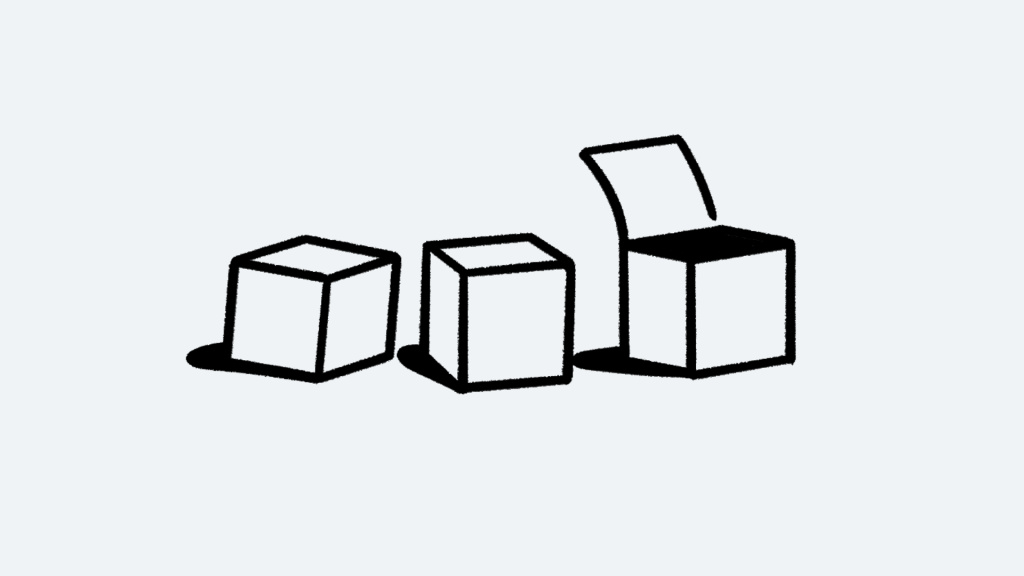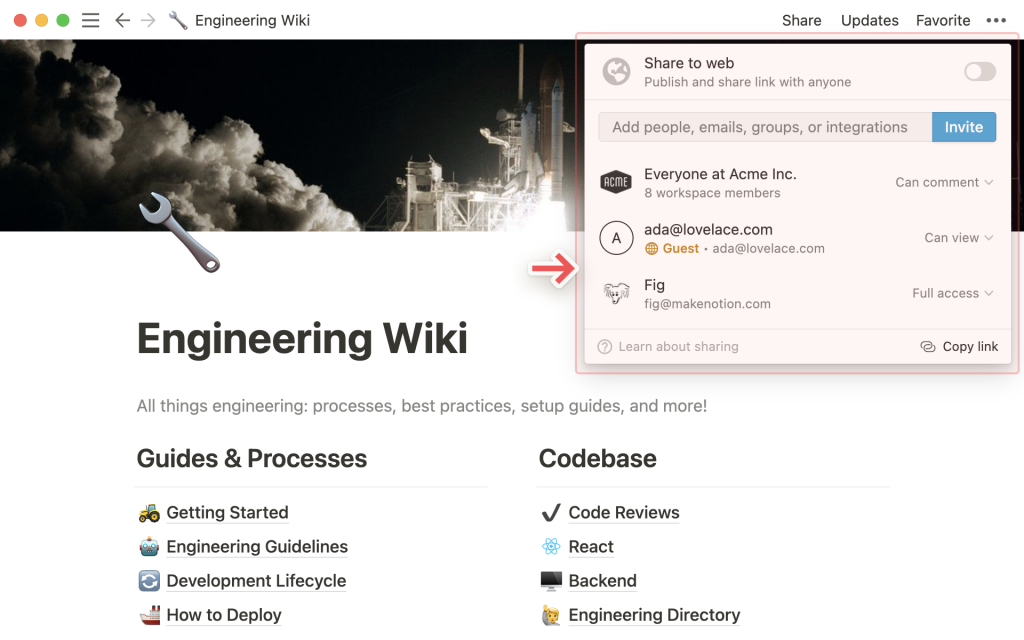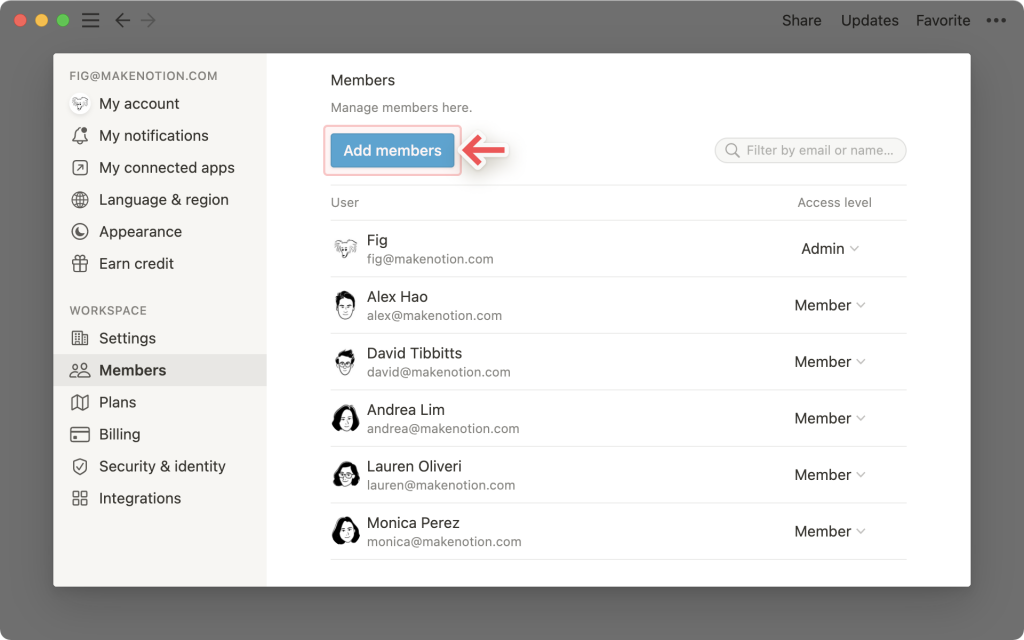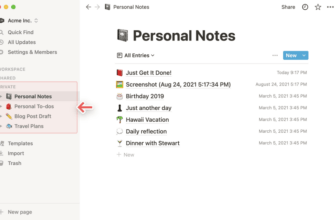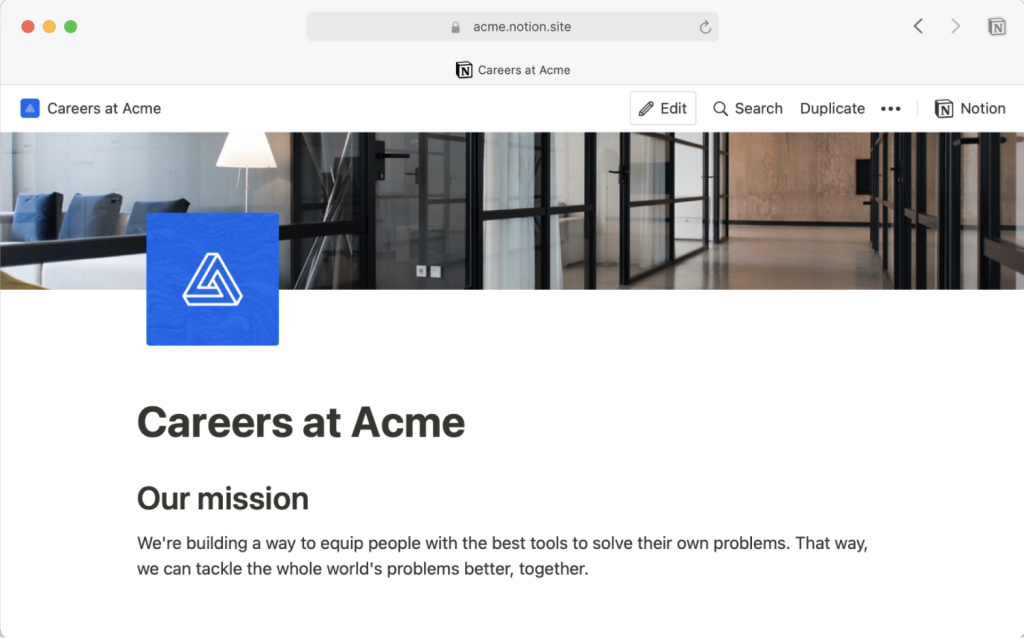Бывает, что у пользователя несколько аккаунтов в приложении Notion. В таком случае может потребоваться переносить данные из одной учётной записи в другую. Ниже разберёмся, как это делается ?.
- Все детали по порядку
- Часто задаваемые вопросы
- Я попытался изменить свой адрес электронной почты, но получил сообщение об ошибке, говорящее: «Пользователь с таким электронным адресом уже существует.
- Я не могу пригласить другую учетную запись на свою страницу.
- Я не могу найти ни одного рабочего пространства в меню «Переместить в».
Все детали по порядку
Следует сразу заметить, что такая функция не предусматривает объединение нескольких рабочих областей. Любые перенесенные данные будет по факту дублироваться в новую рабочую область, и такие дубликаты могут иметь некоторые недочёты:
- Не переходят настройки разрешений. Это говорит о том, что другие участники рабочей области не будут иметь доступ.
- Не переносятся ссылки со страницы. Это могут быть: упоминания страниц, отношения или синхронизированные блоки, которые указывали на другие страницы в старом рабочем пространстве.
- Не переносится история страниц.
Из-за таких казусов, разработчики не рекомендуют применять такой инструмент, чтобы объединять рабочие области. Также не следует переносить страницы, у которых в теле очень большое количество разрешений или ссылок. Если всё же было принято решение сделать это таким инструментом, то рекомендуется сохранить исходную страницу. Это нужно сделать до того, пока вы не убедились, что дублированная страница работает нормально, потому что исходная сохранённая страница будет неизменённой.
Можно переносить свои данные из одного аккаунта Notion в другой. Для простоты мы будем называть одну (учетку Account A), а другую (учетка Account B). Вам потребуется выполнить следующие действия:
Имея множество адресов электронной почты и если один из них не будет связан с аккаунтом Notion, при необходимости можно просто изменить адрес электронной почты к существующей учетной записи Notion на нужный адрес в
Settings & Members→My account.
- Необходимо войти в
Account Aна веб-сайте или в приложении для персональных компьютеров. - Теперь создаём новую страницу, нажимаем на
+ New Page(Новая страница). - Следует объединить все свои страницы под страницу высшего уровня.
- Нужно нажать на кнопку
Share(Поделиться) и далее выбираемInvite a Person(Пригласить человека), это нужно чтобы поделиться страницей с «Полным доступом» на электронную почту, которая связанна сAccount B. - Выходим из
Account A. - Входим в
Account B. - Теперь следует нажать на переключатель рабочих областей. У вас появится страница верхнего уровня, которой вы поделились с
Account A.
- На этой странице нужно выделить все вложенные подстраницы, и нажать на блок (там будет шесть точек, похожих на
⋮⋮). Теперь нажимаем на кнопкуMove to(Перейти к). - Находим и выбераем имя рабочего пространства, куда требуется сделать перемещение вложенных подстраниц.
Пользователь не сможет переместить страницу высшего уровня, для таких действий доступны только страницы вложенного типа.
Часто задаваемые вопросы
Я попытался изменить свой адрес электронной почты, но получил сообщение об ошибке, говорящее: «Пользователь с таким электронным адресом уже существует.
Случается, что нужно поменять свой адрес электронной почты в своей учетной записи на тот, который уже существует в приложении Notion, то следует войти в аккаунт, который содержит необходимый вам адрес электронной почты, и удалить этот аккаунт. Так вы сможете освободить адрес электронной почты.
Чтобы удалить учётную запись, нужно на левой боковой панели перейдите в разделSettings & Members(Настройки и члены),My Account(Мой аккаунт), и далее выбираемDelete My Account(Удалить мой аккаунт).
Потом входим в свою текущий аккаунт, и идём в разделSettings & Members(Настройки и члены), далееMy Account(Мой аккаунт), и выбираемChange email(Сменить электронный адрес). Так будет возможно перейти на освободившийся адрес электронной почты.
Я не могу пригласить другую учетную запись на свою страницу.
Скорей всего, у вас включена функция
Disable guests(Отключить гостей). Найти её можно в разделеSecurity & identity(Безопасность и идентификация) на боковой панели в разделеSettings & Members(Настройки и члены).
Я не могу найти ни одного рабочего пространства в меню «Переместить в».
Возможно, что у вас включена настройка
Disable moving pages to other workspaces(Отключить перемещение страниц в другие рабочие пространства). Она находится в разделеSecurity & identity(Безопасность и идентификация) на боковой панели в разделеSettings & Members(Настройки и члены).